


Das Dialogfenster für Einstellungen hat drei Registerkarten:  (Scannen über den Computer),
(Scannen über den Computer),  (Scannen über das Bedienfeld) und
(Scannen über das Bedienfeld) und  (Allgemeine Einstellungen). Wenn Sie auf eine Registerkarte klicken, ändert sich die Ansicht im roten Rahmen, und Sie können erweiterte Einstellungen für Funktionen auf den Registerkarten vornehmen.
(Allgemeine Einstellungen). Wenn Sie auf eine Registerkarte klicken, ändert sich die Ansicht im roten Rahmen, und Sie können erweiterte Einstellungen für Funktionen auf den Registerkarten vornehmen.
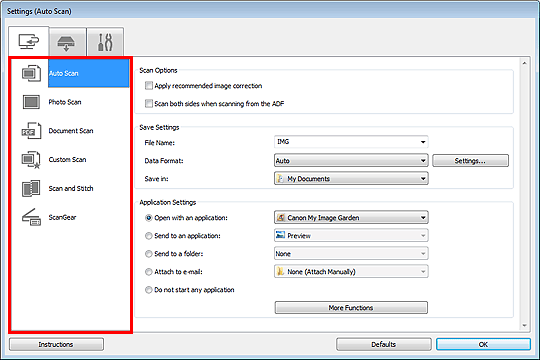
 Registerkarte (Scannen über den Computer)
Registerkarte (Scannen über den Computer)Sie können das Verhalten für das Scannen über IJ Scan Utility oder My Image Garden festlegen.
 Dialogfenster "Einstellungen (Automatisch scannen)"
Dialogfenster "Einstellungen (Automatisch scannen)"
 Dialogfenster "Einstellungen (Foto scannen)"
Dialogfenster "Einstellungen (Foto scannen)"
 Dialogfenster "Einstellungen (Dokument scannen)"
Dialogfenster "Einstellungen (Dokument scannen)"
 Dialogfenster "Einstellungen (Benutzerdefiniert scannen)"
Dialogfenster "Einstellungen (Benutzerdefiniert scannen)"
 Registerkarte (Scannen über das Bedienfeld)
Registerkarte (Scannen über das Bedienfeld)Sie können das Verhalten für das Scannen über das Bedienfeld festlegen.
 Dialogfenster "Einstellungen (Auf PC speichern (automatisch))"
Dialogfenster "Einstellungen (Auf PC speichern (automatisch))"
 Dialogfenster "Einstellungen (Auf PC speichern (Foto))"
Dialogfenster "Einstellungen (Auf PC speichern (Foto))"
 Dialogfenster "Einstellungen (Auf PC speichern (Dokument))"
Dialogfenster "Einstellungen (Auf PC speichern (Dokument))"
 Dialogfenster "Einstellungen (An E-Mail anhängen (Foto))"
Dialogfenster "Einstellungen (An E-Mail anhängen (Foto))"
 Dialogfenster "Einstellungen (An E-Mail anhängen (Dokument))"
Dialogfenster "Einstellungen (An E-Mail anhängen (Dokument))"
 Wichtig
WichtigWenn das Dialogfenster für Einstellungen über My Image Garden geöffnet wird, wird die Registerkarte  (Scannen über das Bedienfeld) nicht angezeigt.
(Scannen über das Bedienfeld) nicht angezeigt.
Wenn Sie den Scanner oder Drucker in einem Netzwerk verwenden, wird das Dialogfeld Einstellungen (Auf PC speichern (automatisch)) (Settings (Save to PC (Auto))) nicht angezeigt.
 Registerkarte (Allgemeine Einstellungen)
Registerkarte (Allgemeine Einstellungen)Sie können das zu verwendende Produkt, die Dateigrößenbeschränkung für E-Mail-Anhänge, die Sprache für die Erkennung von Text in Bildern und einen Ordner für das vorübergehende Speichern von Bildern festlegen.
Zum Seitenanfang |